Neste artigo, vamos falar sobre mensagens padrão. Basicamente, as mensagens padrão servem para você utilizar no momento do atendimento com o cliente.
Passo 1: Efetuar Login
-
Acesse a plataforma OmniSiga e faça login com sua conta. Após o login, você será redirecionado para a Home.
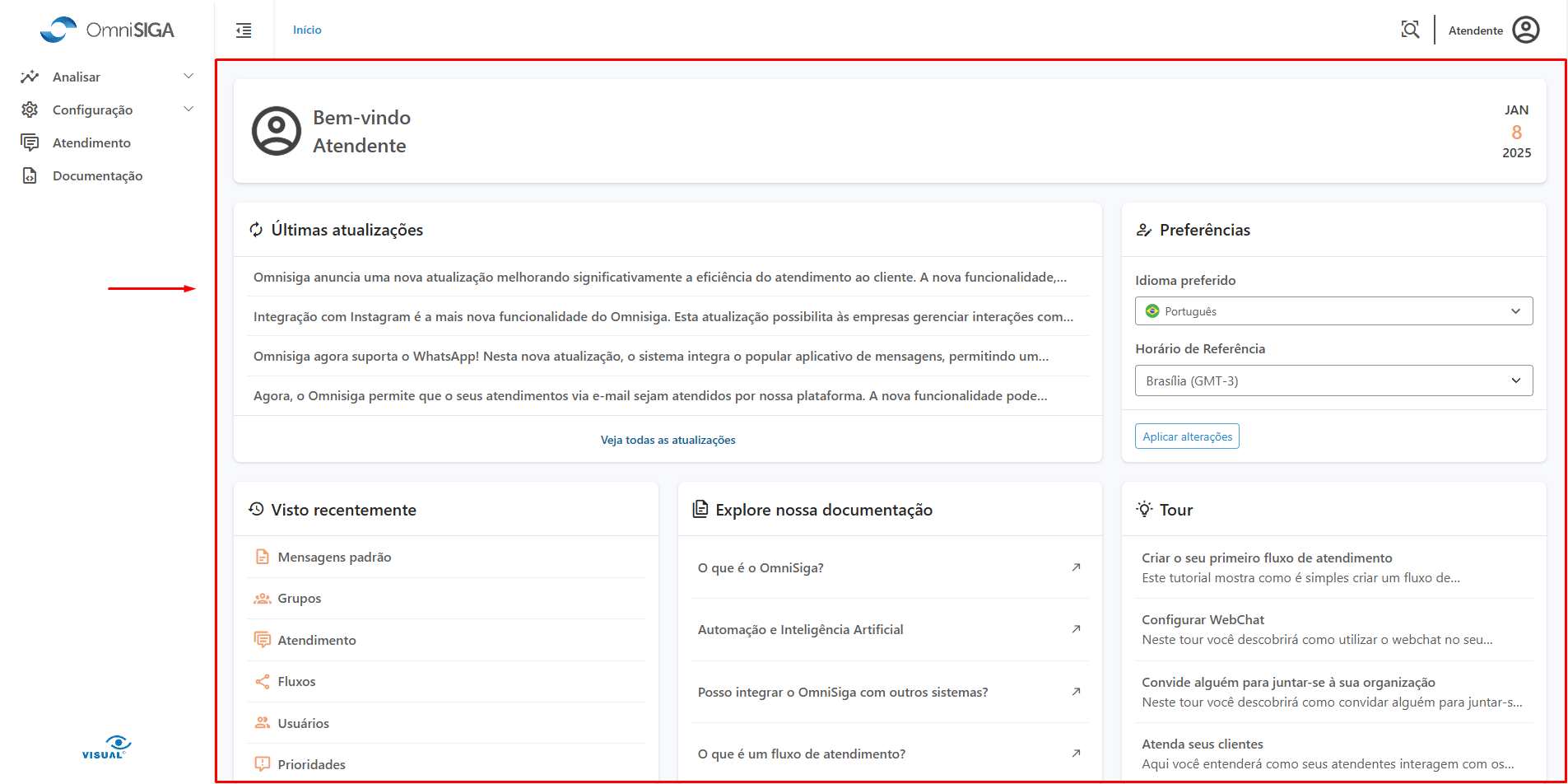
-
No menu lateral esquerdo, clique em Configuração e, em seguida, em Mensagens Padrão.
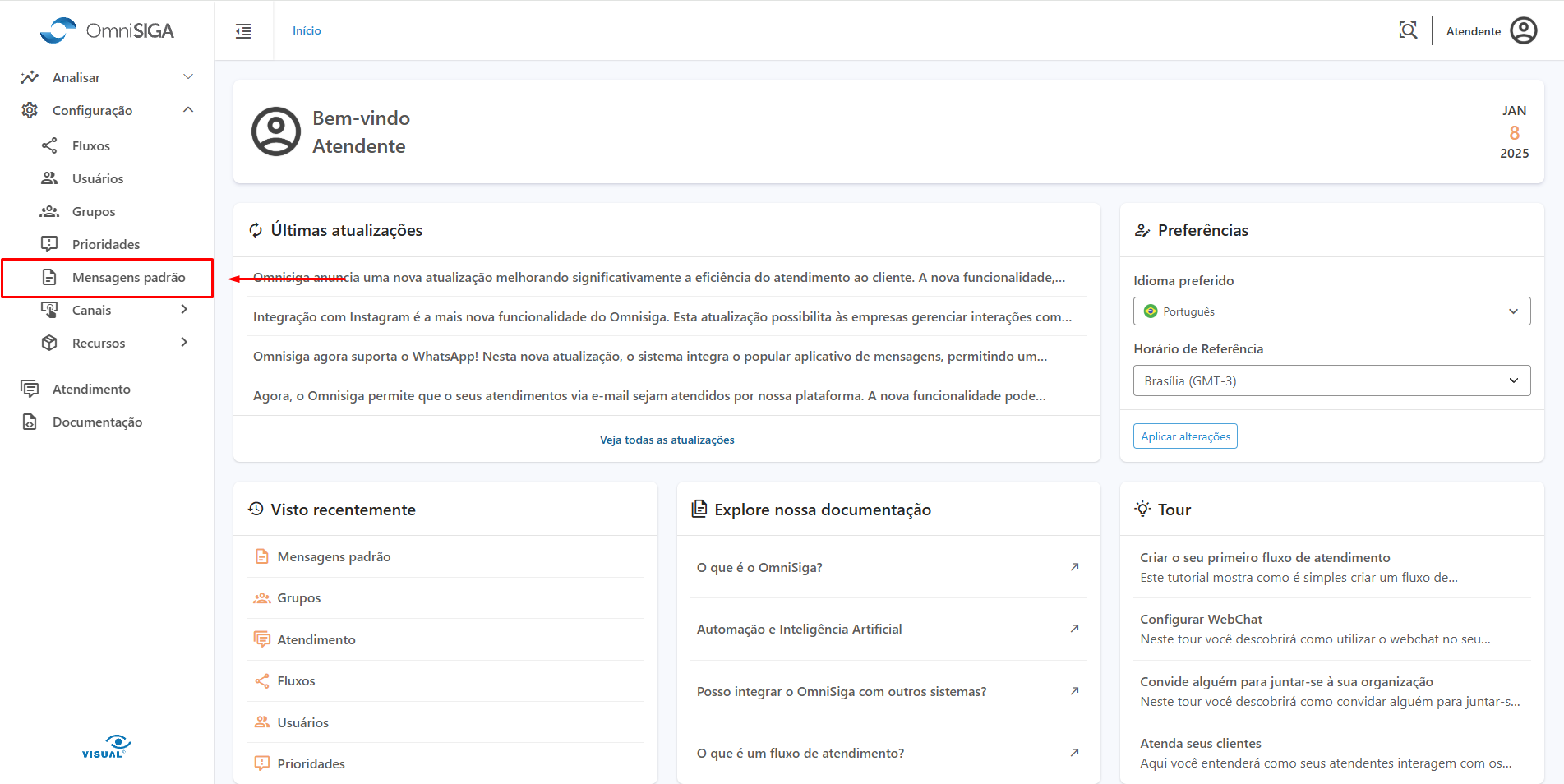
-
Ao clicar em Mensagens Padrão, será exibido uma listagem com todas as mensagens padrão.
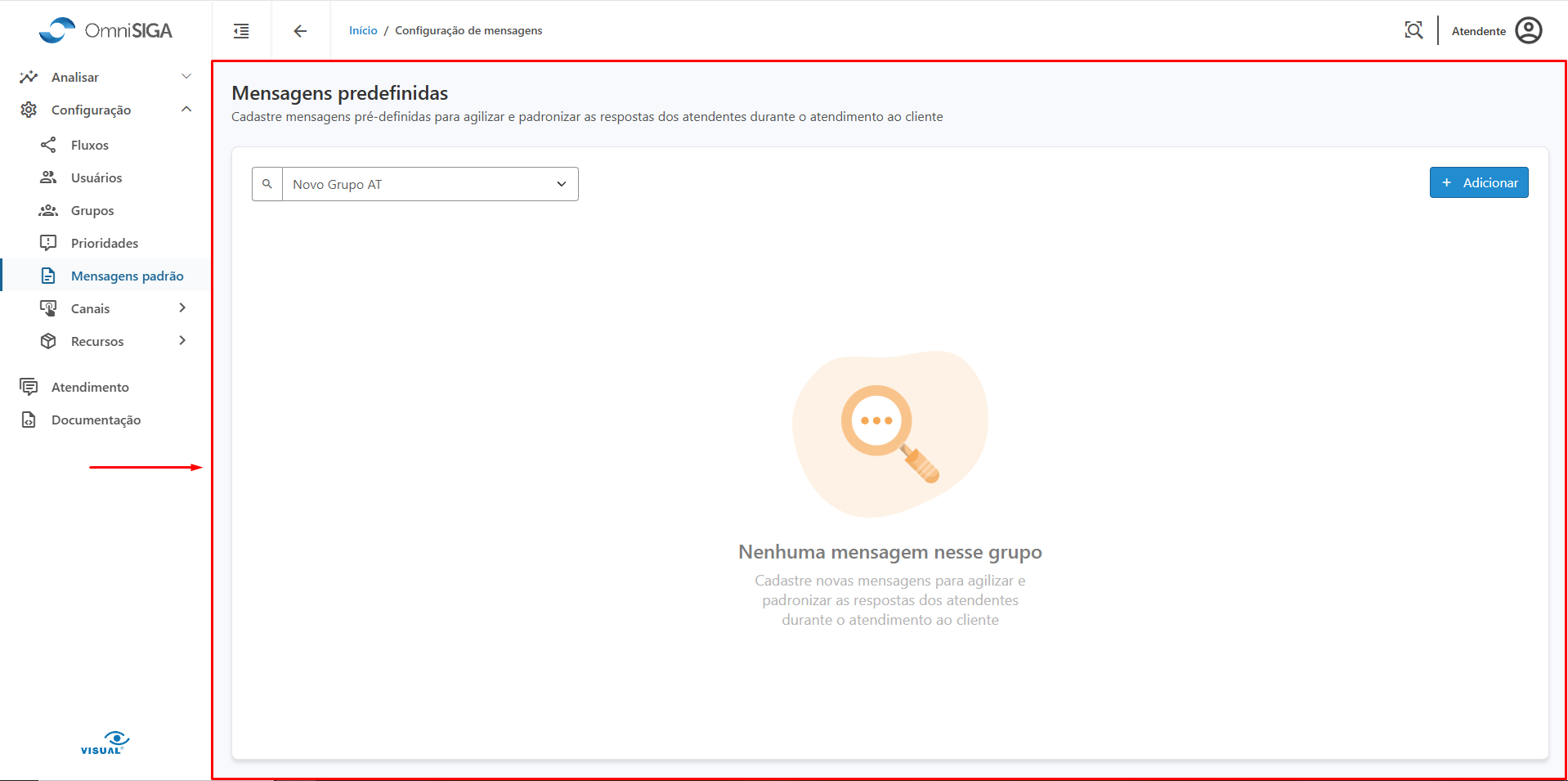
As mensagens padrão têm relação com os Grupos de Usuários aos quais o seu usuário está relacionado. Há um seletor para filtrar mensagens por grupo de usuários.
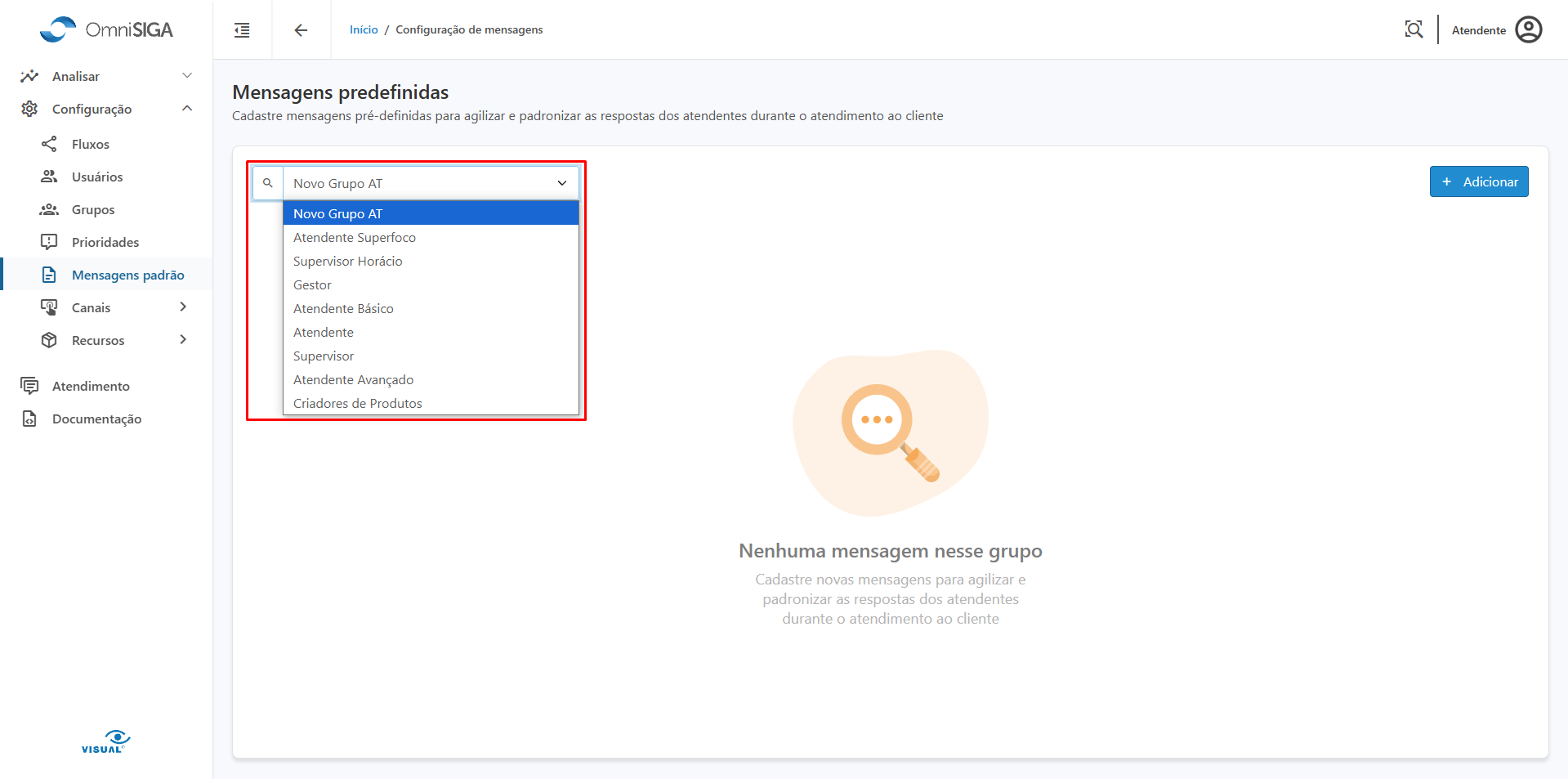
Passo 2: Verificando Grupo de Usuário
Caso você não saiba o grupo de usuários ao qual pertence, siga os passos abaixo:
-
Vá até Usuários no menu lateral esquerdo.
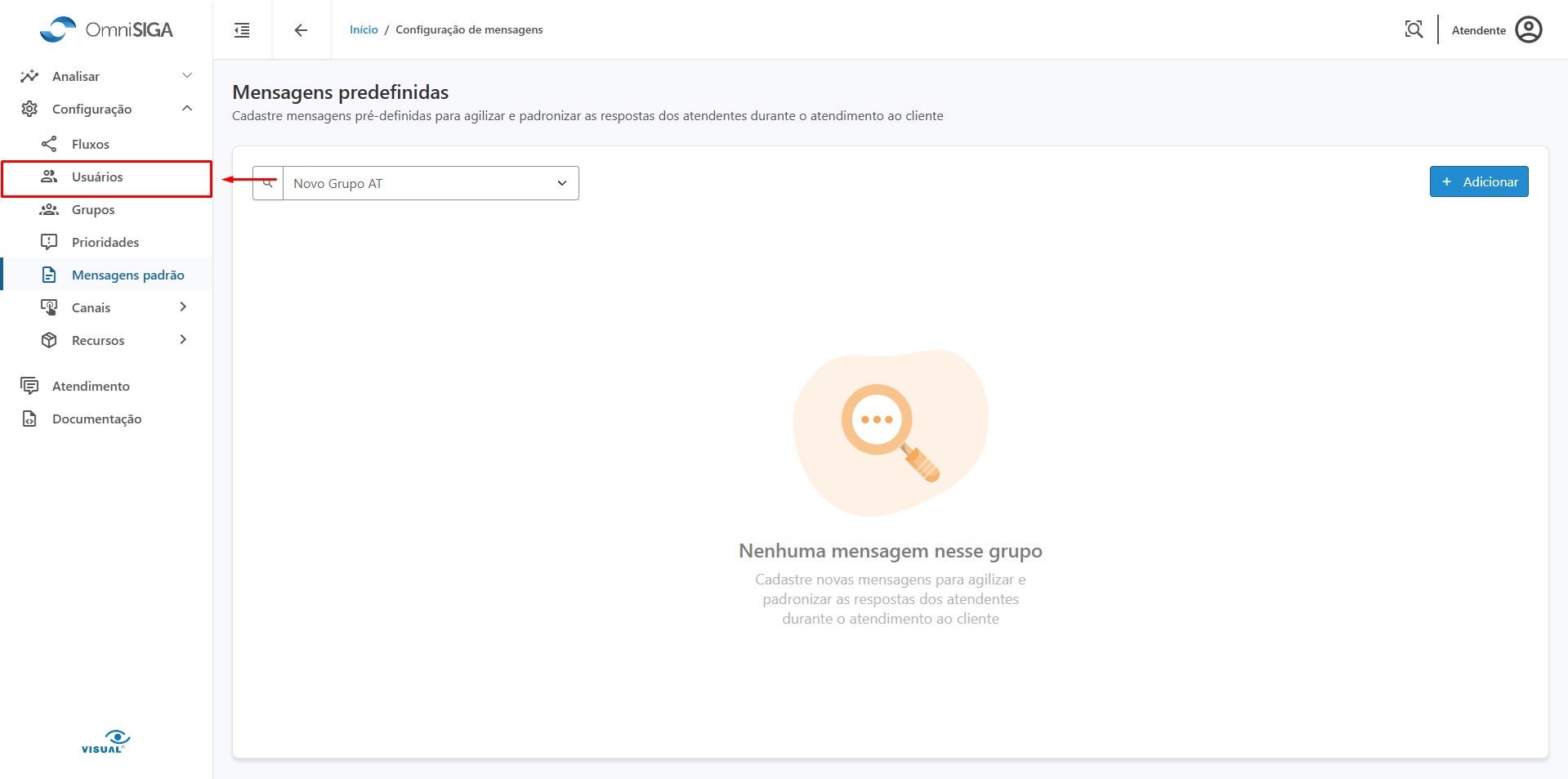
-
Será exibida uma lista de usuários cadastrados no sistema.
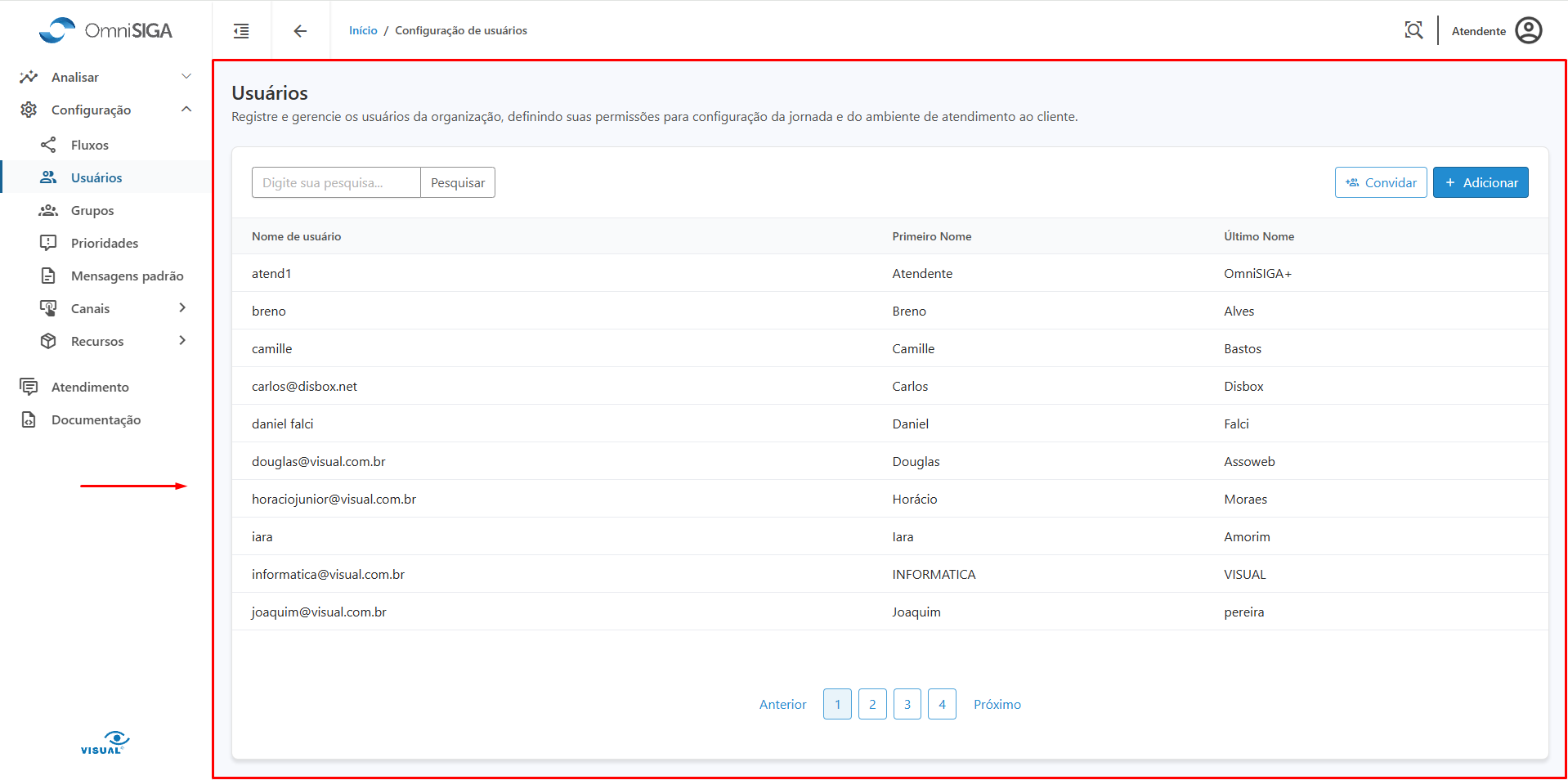
-
Utilize o campo de pesquisa para localizar o seu usuário.
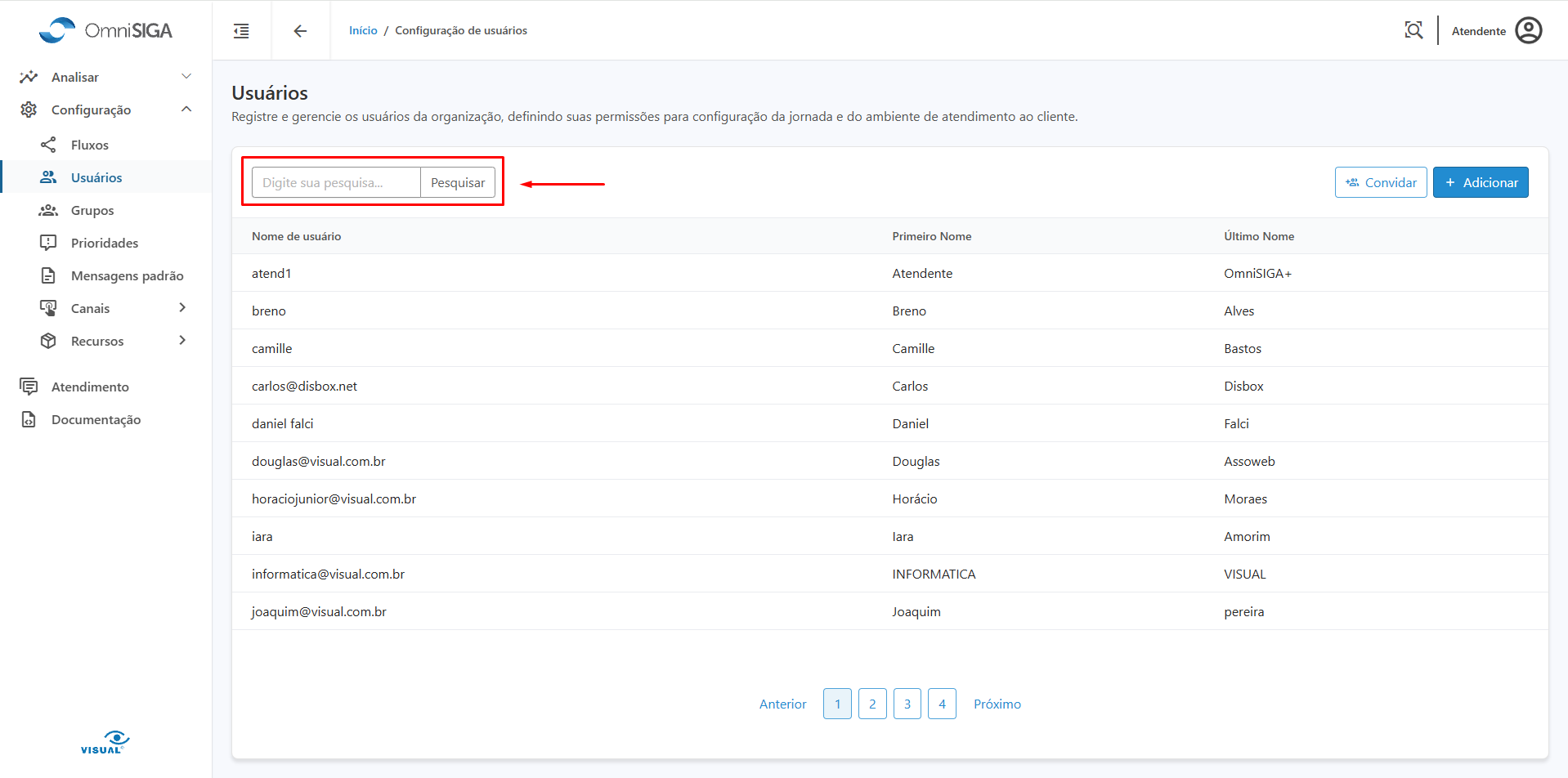
-
Insira o valor no campo de busca, clique em Pesquisar ou pressione Enter.
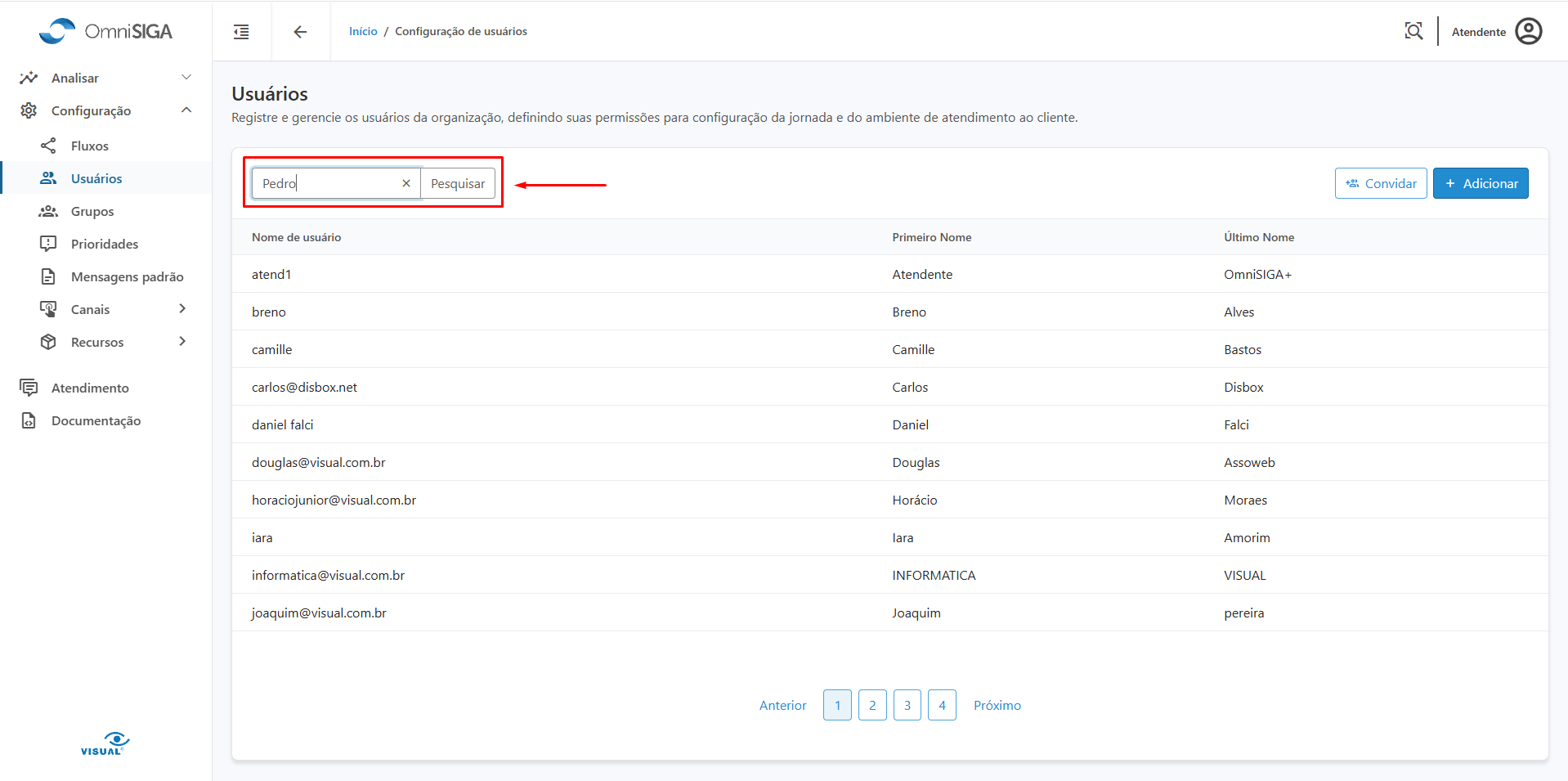
-
Após localizar o usuário, clique sobre ele.
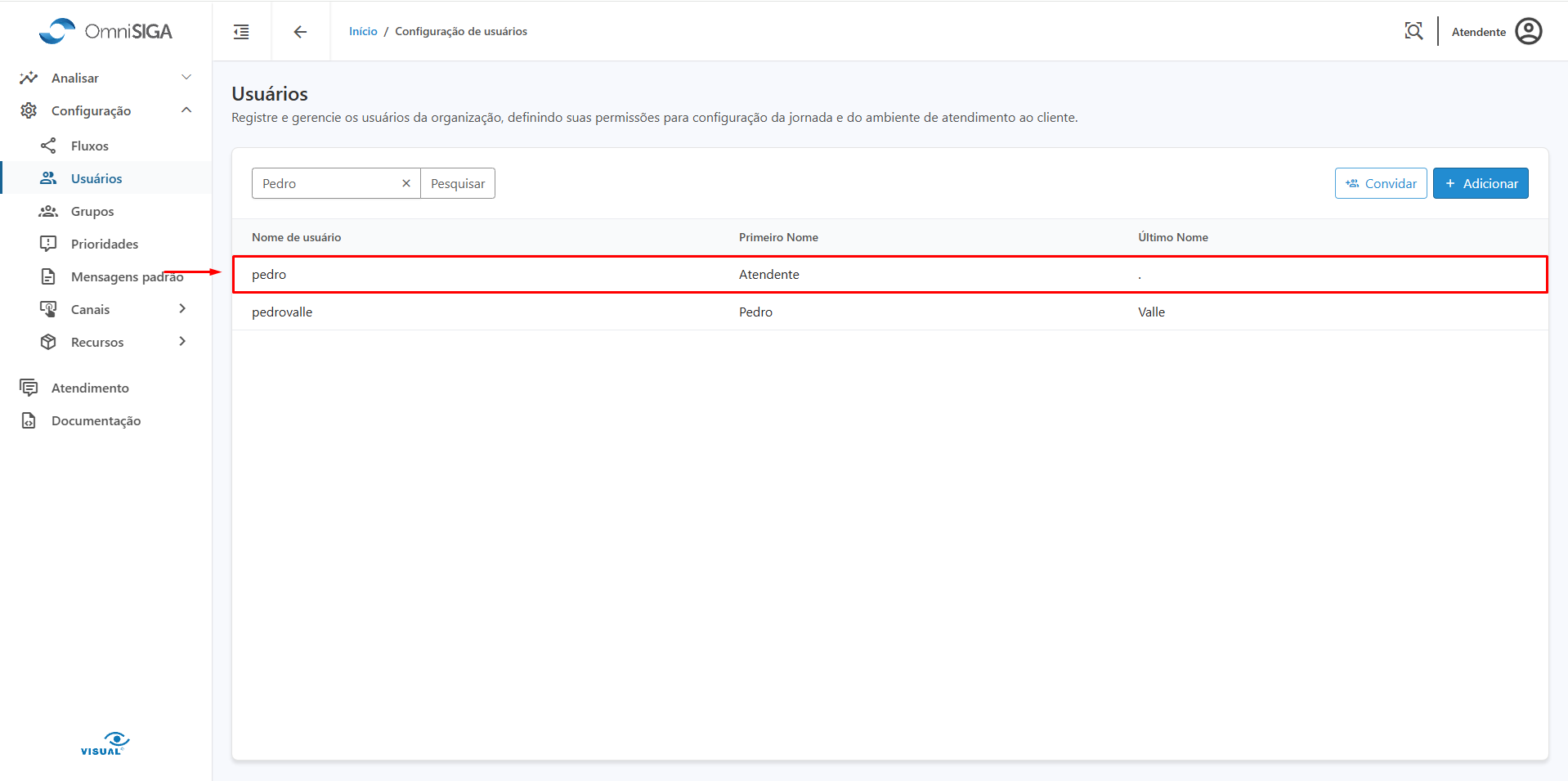
-
Em seguida, você poderá visualizar todas as informações do seu usuário.
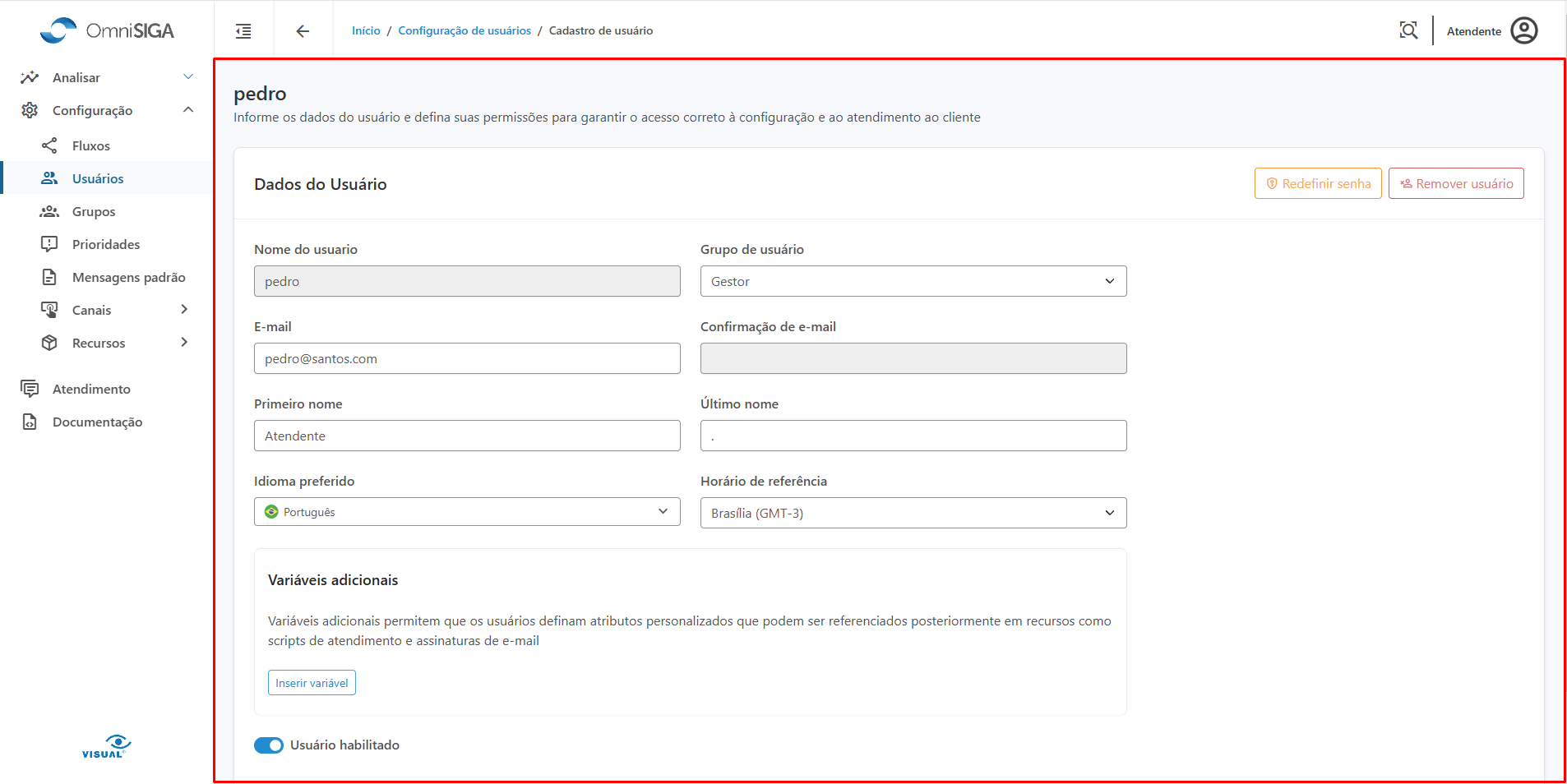
Ao lado do campo Nome de Usuário, você verá o nome do grupo de usuários.
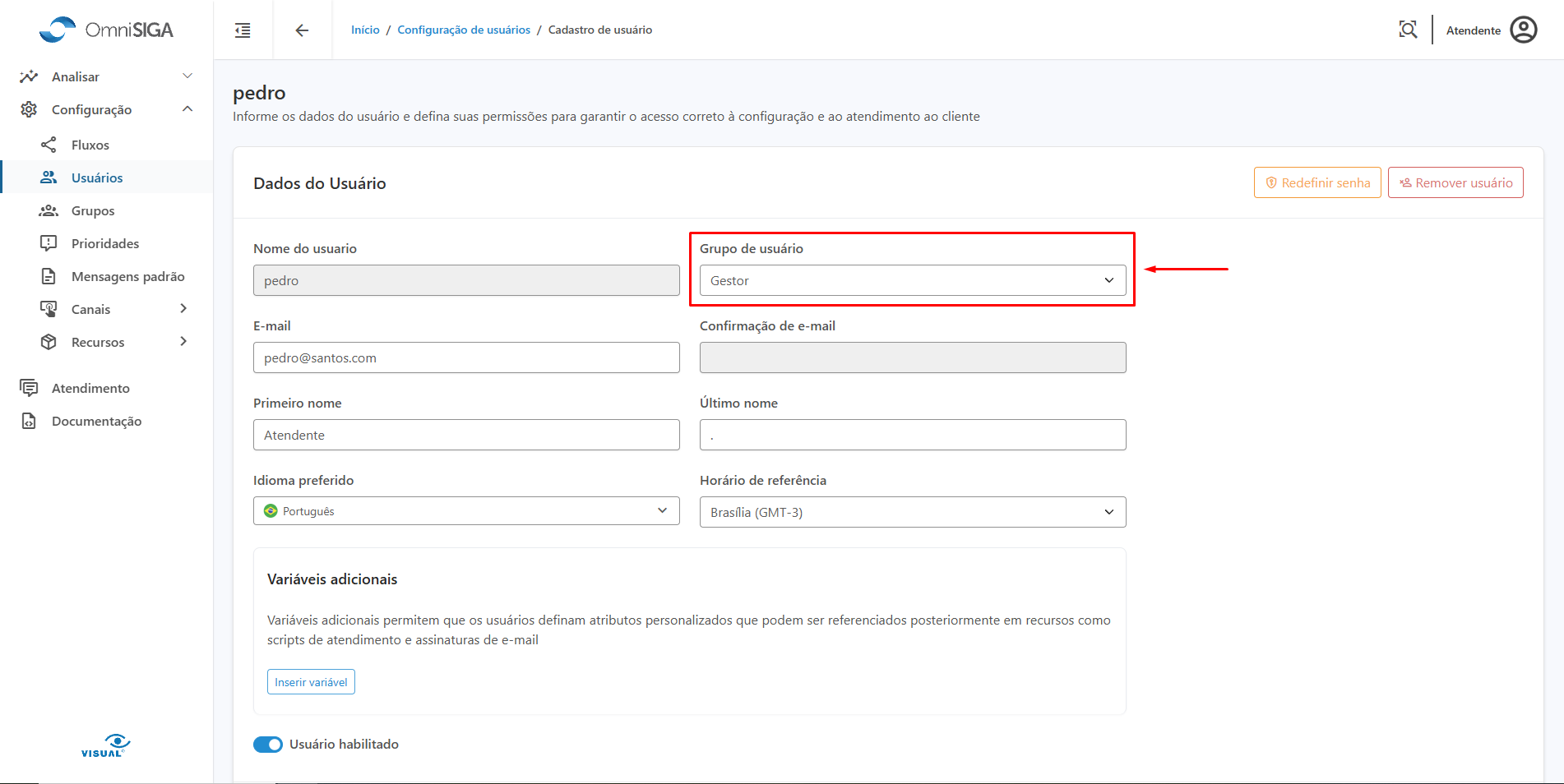
Passo 3: Cadastrando uma Nova Mensagem
Agora, retomando de onde paramos, vamos exibir a listagem de mensagens padrão associadas ao grupo de usuários "Gestor". As mensagens já estão sendo exibidas na listagem, filtradas pelo grupo de referência. Com isso, podemos prosseguir para o cadastro de uma nova mensagem padrão.
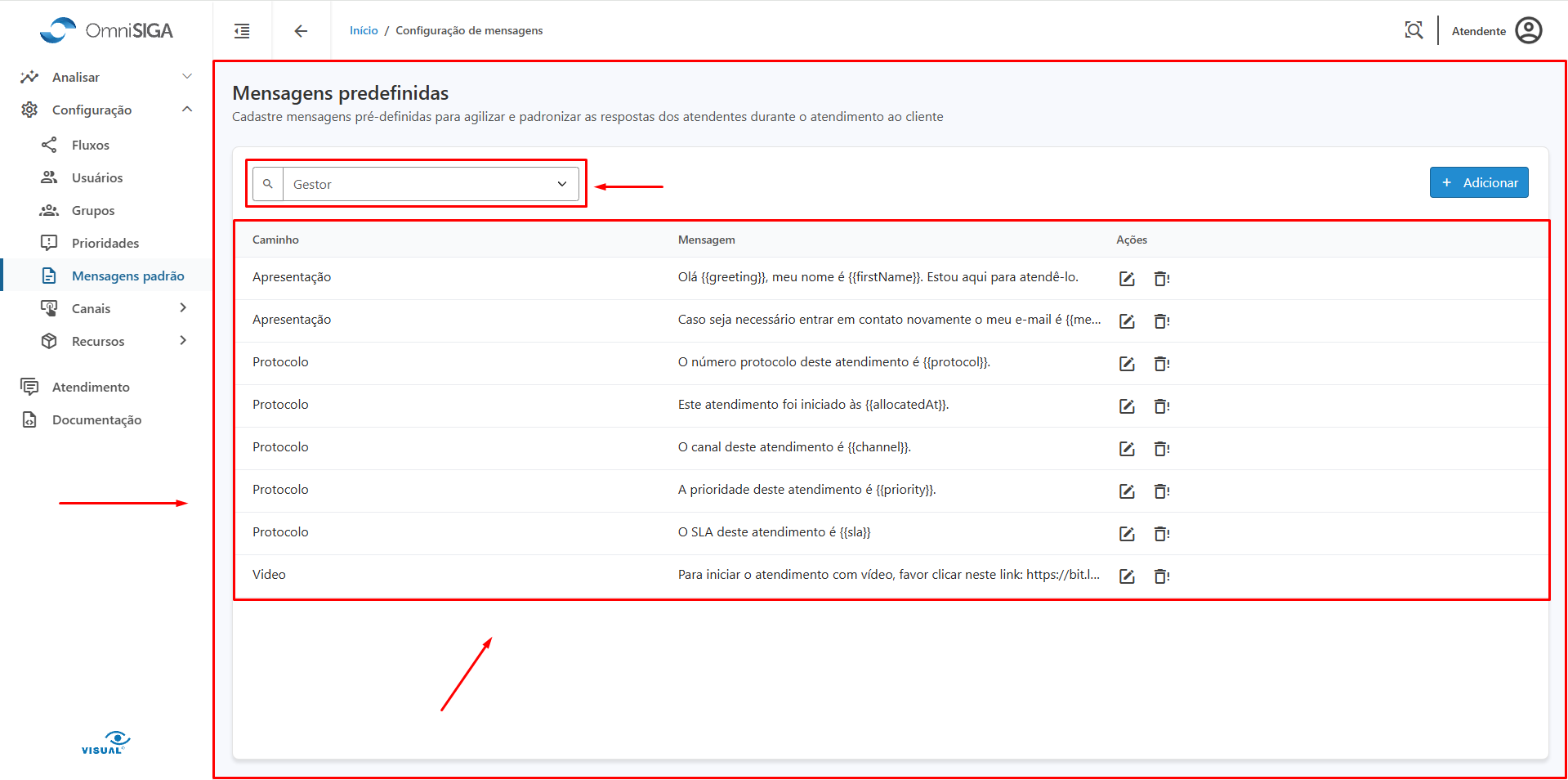
- Clique em Adicionar. Será exibida uma modal.
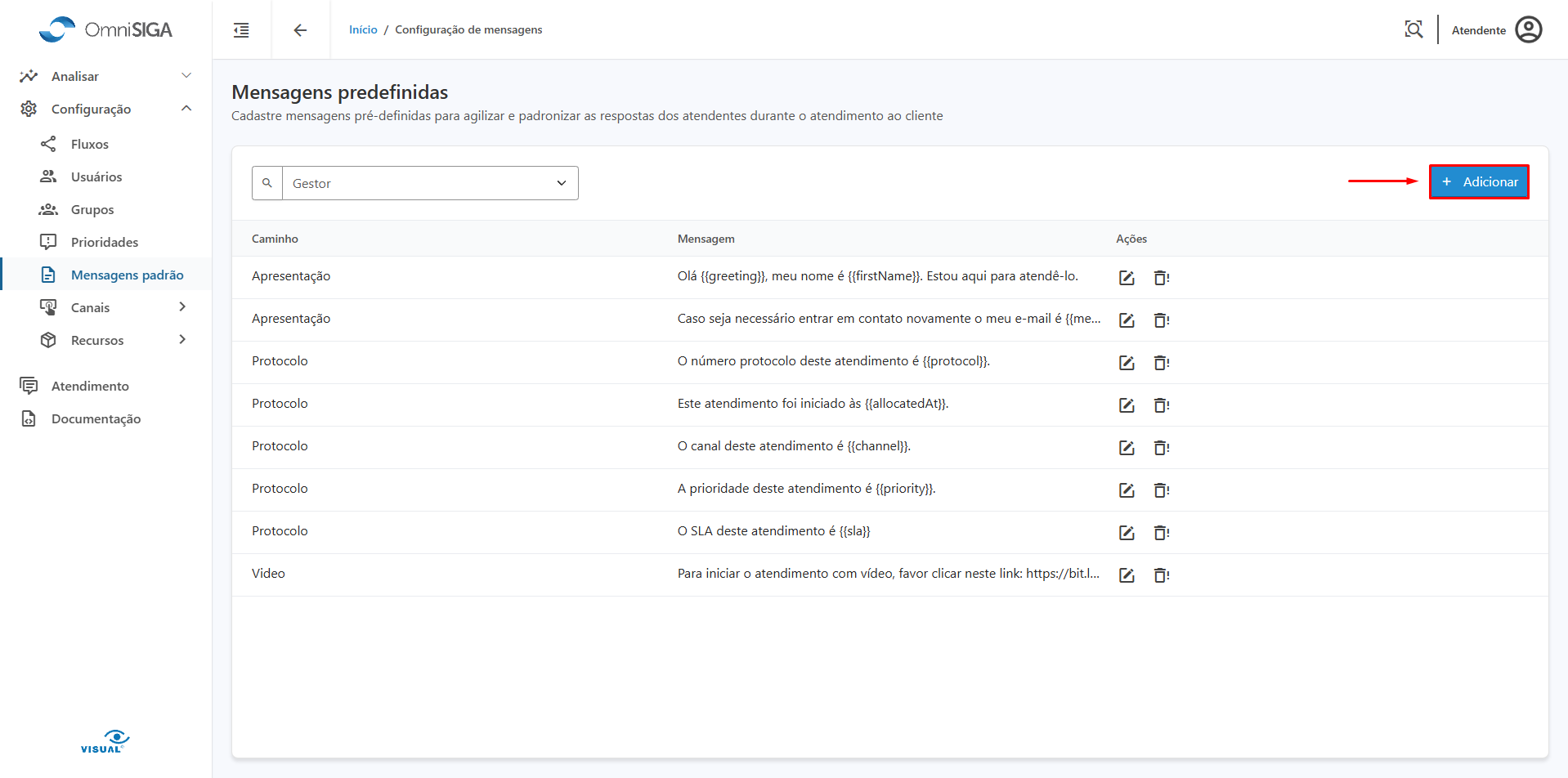
Na modal, há três campos:
- Grupo de Usuário: É automaticamente preenchido com o grupo selecionado na listagem.
- Caminho: Representa a categoria da mensagem. Exemplo: para mensagens de apresentação, use o caminho "Apresentação". Durante o atendimento, será exibido um menu dropdown com as mensagens dessa categoria.
- Mensagem: O texto que será utilizado no atendimento.
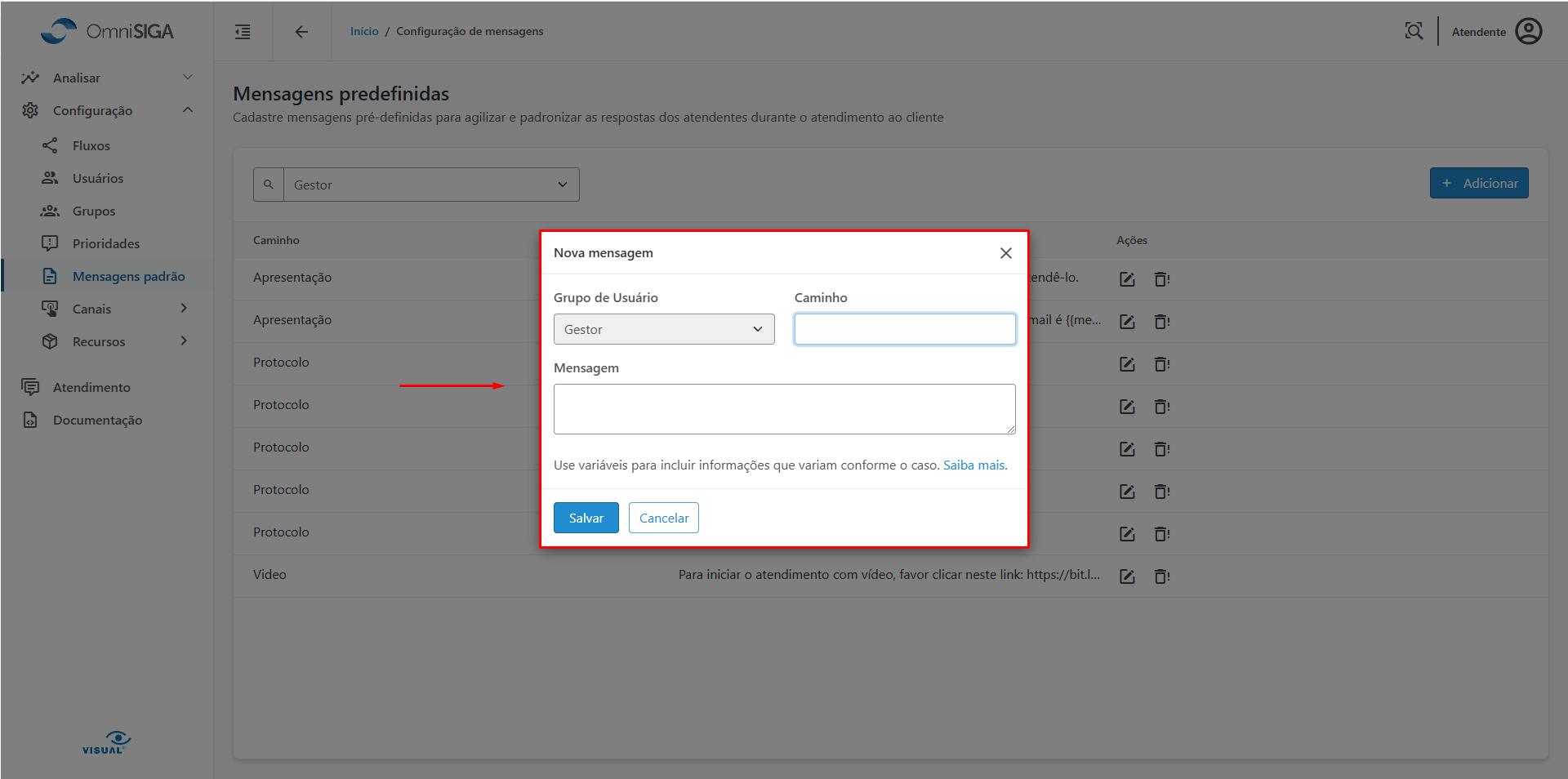
É possível inserir variáveis no campo Mensagem. Clique em Saiba Mais para abrir uma barra lateral com instruções.
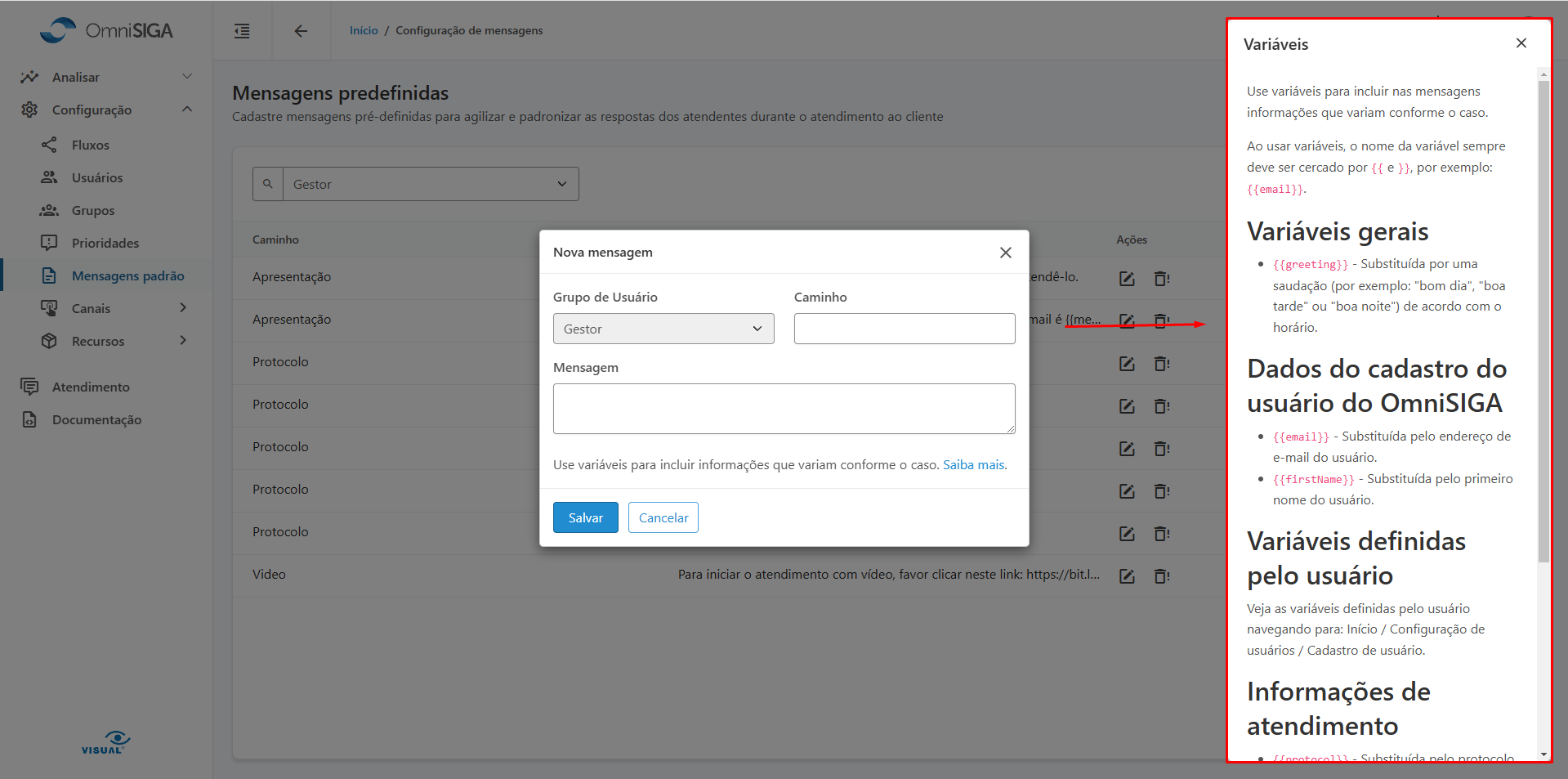
Agora, fecharemos a barra lateral e cadastraremos uma nova mensagem padrão:
- Caminho: Apresentação
- Mensagem: "Olá {{greeting}}, o que o senhor deseja?"
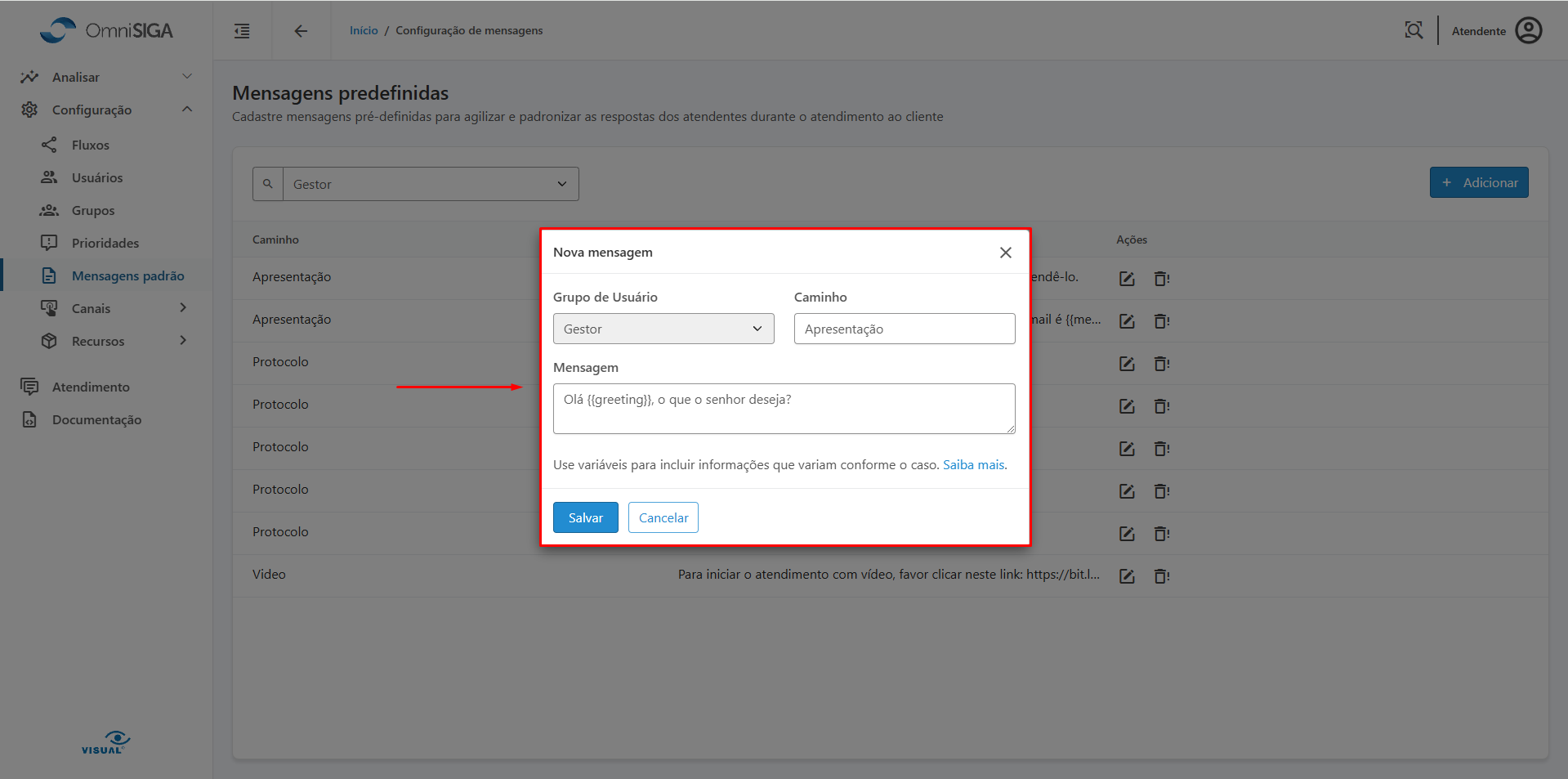
-
Clique em Salvar.
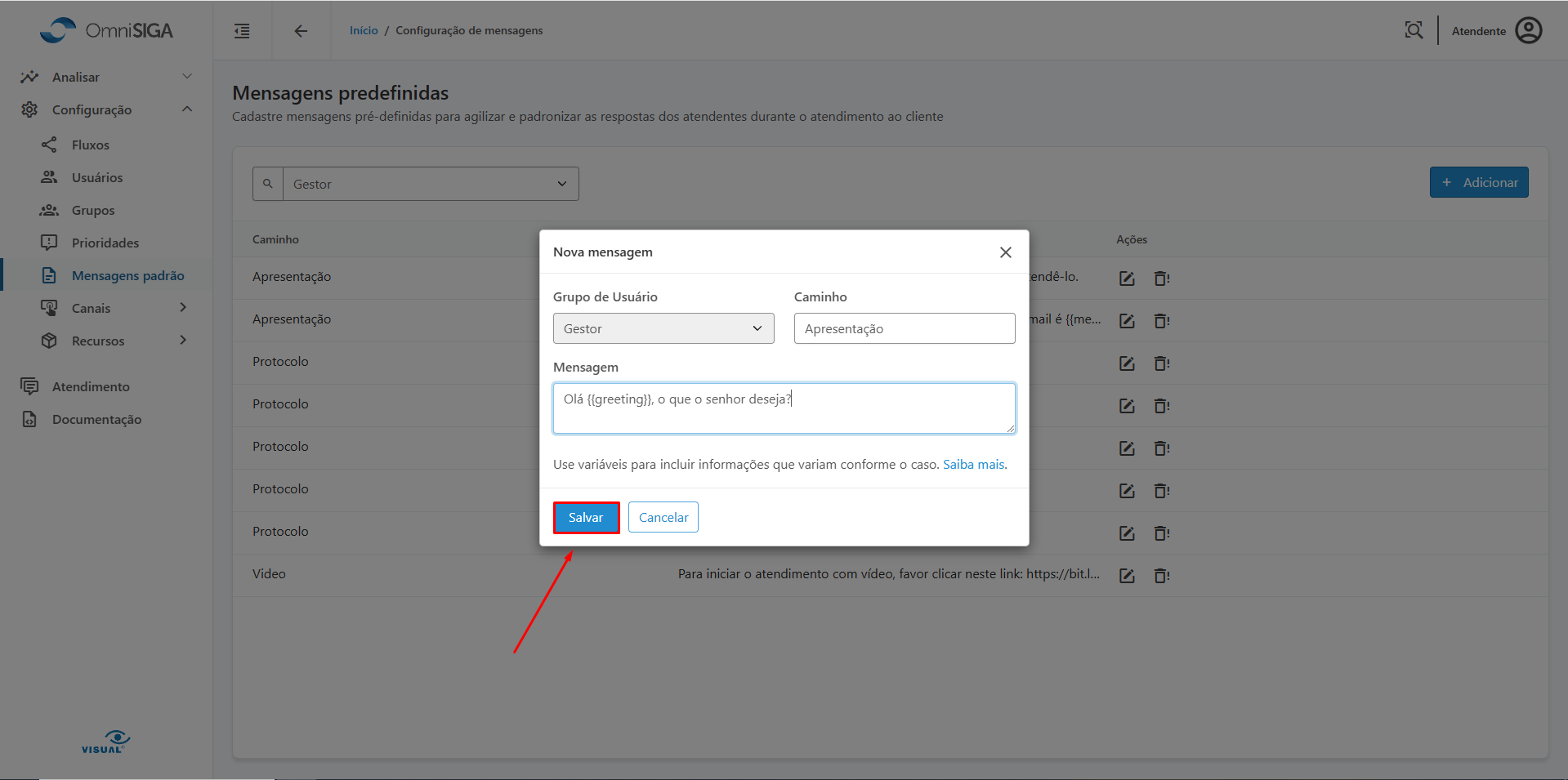
-
Uma modal de confirmação será exibida. Clique em "Sim" para confirmar o salvamento.
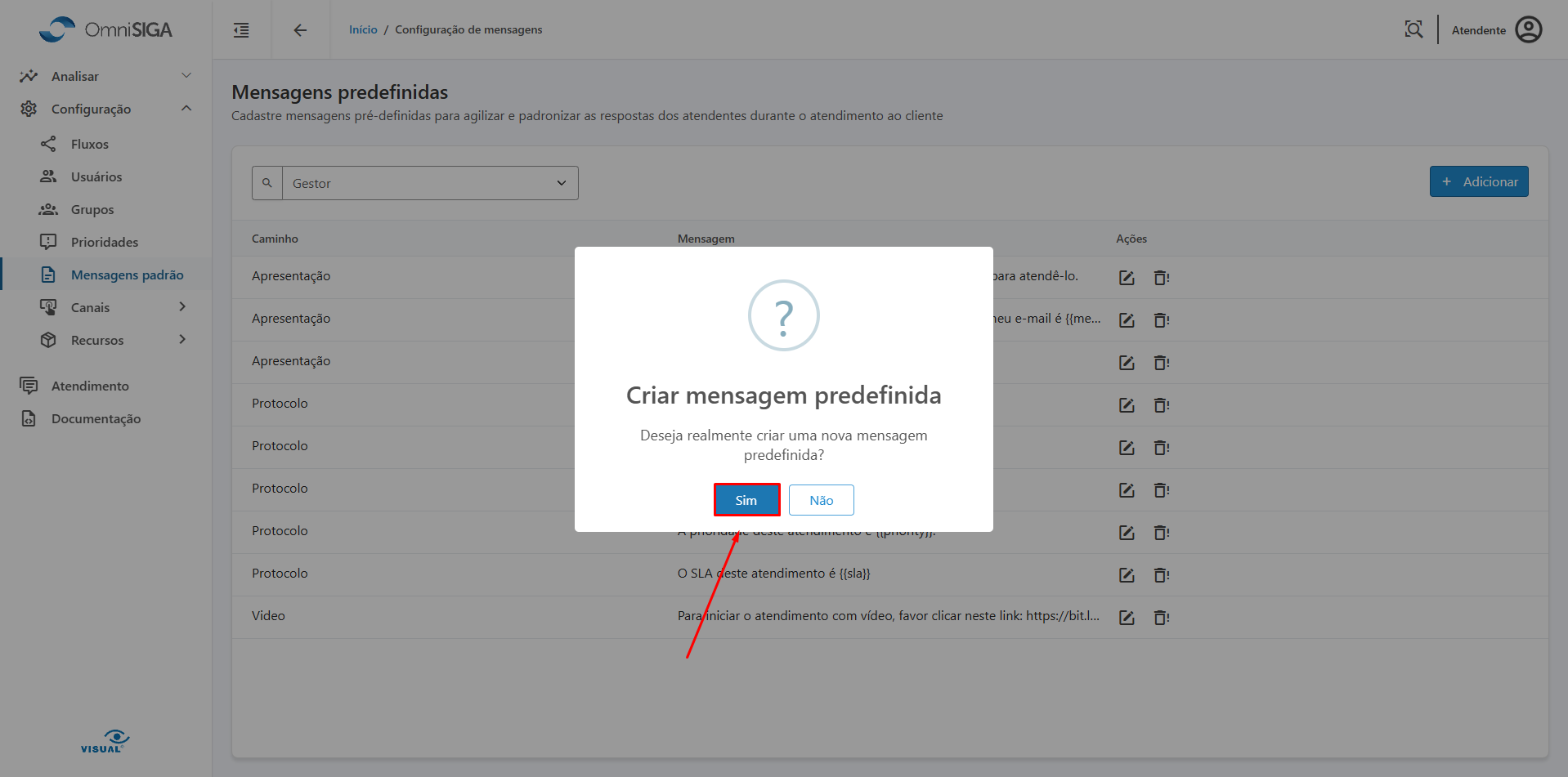
A listagem de mensagens padrão será recarregada automaticamente, exibindo a nova mensagem cadastrada.
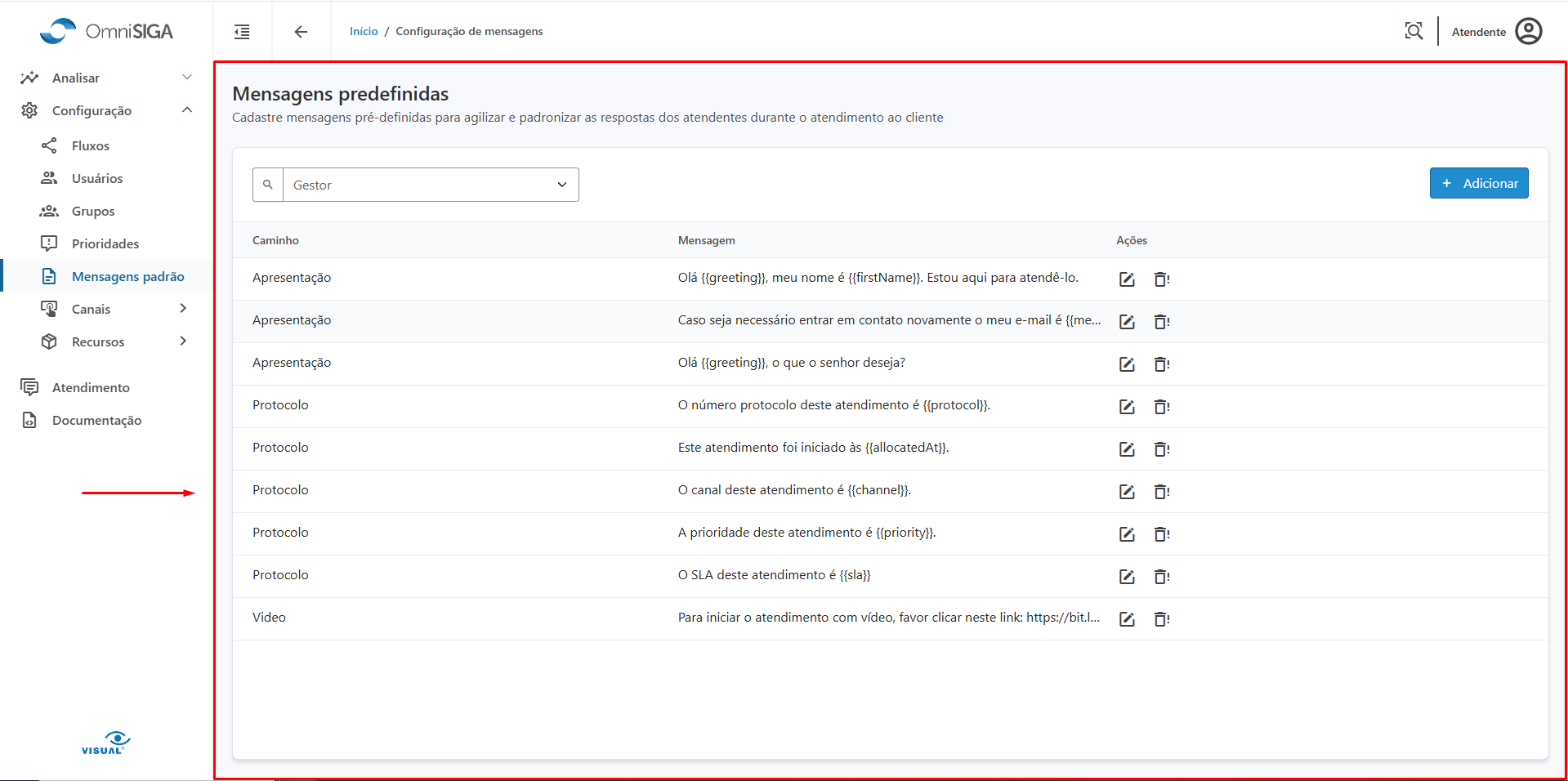
Por fim, localize a mensagem cadastrada para confirmar que tudo foi realizado corretamente.
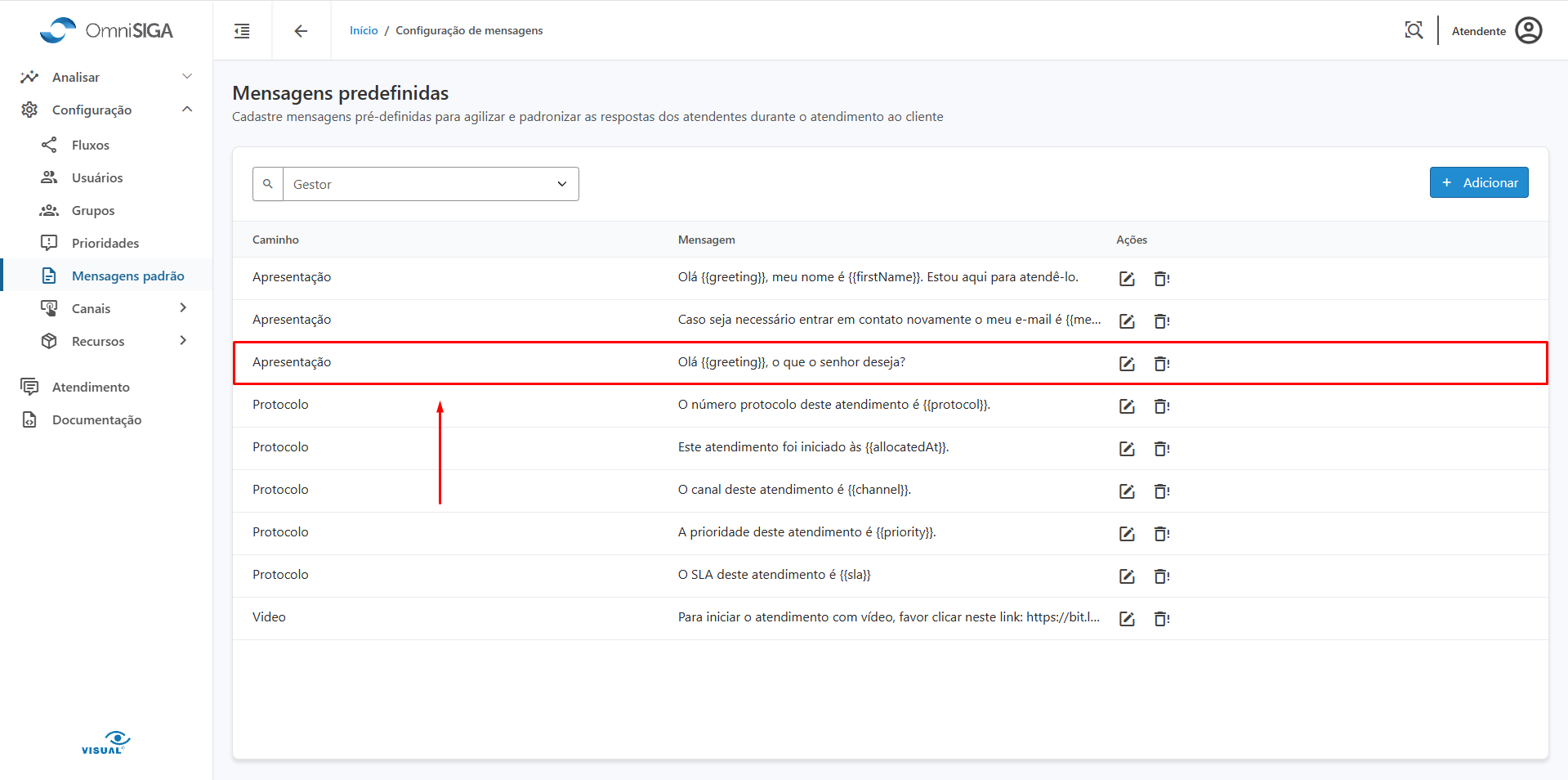
Parabéns!
Você cadastrou a mensagem padrão com sucesso! Agora você pode utilizar esta mensagem no momento do atendimento com o cliente, garantindo que a comunicação seja rápida e eficiente.